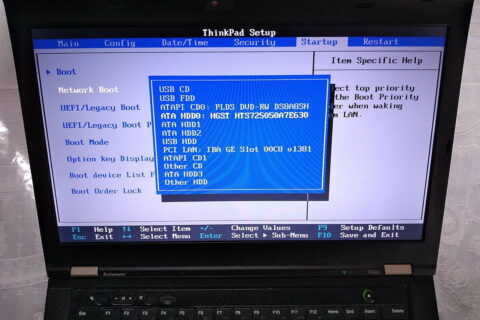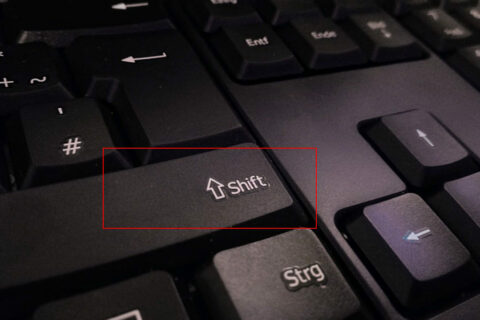Die Welt der PC-Gaming und -Enthusiasten wird von Tag zu Tag spannender, und Grafikkarten sind dabei die wahren Helden. Doch hinter den beeindruckenden Grafiken und der reibungslosen Leistung steckt mehr, als man auf den ersten Blick erkennen kann. Hier kommen die Grafikkartentreiber ins Spiel.
Du magst dich fragen, was Grafikkartentreiber überhaupt sind und warum sie für dein Spielerlebnis und deine PC-Performance so entscheidend sind. Keine Sorge, in diesem Artikel werden wir alle wichtigen Fakten dazu durchgehen. Grafikkartentreiber sind spezielle Softwarepakete, die die Kommunikation zwischen deinem Betriebssystem und deiner Grafikkarte ermöglichen. Sie fungieren als Übersetzer und sorgen dafür, dass Spiele und Anwendungen reibungslos auf deinem Bildschirm dargestellt werden.
In diesem Artikel werden wir tief in die Welt der Grafikkartentreiber eintauchen. Du wirst verstehen, warum sie unverzichtbar sind, wie du sie aktualisierst, welche Auswirkungen veraltete Treiber haben können, und wie du sie optimieren kannst, um das Beste aus deinem Gaming-Erlebnis herauszuholen.
Was sind Grafikkartentreiber?

Grafikkartentreiber, auch einfach als Treiber bezeichnet, sind eine Art von Software, die eine wesentliche Rolle in der Welt der Computerhardware spielen. Du kannst sie dir als Dolmetscher vorstellen, der die Kommunikation zwischen deiner Grafikkarte und deinem Betriebssystem ermöglicht. Diese kleinen Programme sind verantwortlich für die reibungslose Darstellung von Grafiken und Bildern auf deinem Computerbildschirm.
Eine Grafikkarte ist ein wesentlicher Bestandteil deines Computers, insbesondere wenn du Spiele spielst oder grafikintensive Anwendungen verwendest. Sie verarbeitet die Informationen, die du von deinem Computer erhältst, und verwandelt sie in Bilder, die du auf deinem Monitor siehst. Ohne die richtigen Treiber könnte sie diese Aufgabe jedoch nicht erfüllen.
Die Treiber fungieren als Brücke zwischen der Grafikkarte und deinem Betriebssystem, sei es Windows, macOS oder Linux. Sie übersetzen die Anweisungen, die deine Software an die Grafikkarte sendet, in eine Form, die die Grafikkarte verstehen kann. Das ermöglicht es deinem Computer, Grafiken in hoher Qualität anzuzeigen, Effekte zu rendern und Spiele flüssig laufen zu lassen.
Es ist wichtig zu verstehen, dass nicht alle Grafikkarten die gleichen Treiber verwenden. Treiber sind spezifisch für die jeweilige Grafikkartenmarke und -modell. Zum Beispiel benötigt eine NVIDIA-Grafikkarte NVIDIA-Treiber, während eine AMD-Grafikkarte AMD-Treiber erfordert. Deshalb ist es wichtig sicherzustellen, dass du die richtigen Treiber für deine spezifische Grafikkarte herunterlädst und installierst.
Warum sind Grafikkartentreiber wichtig für Gamer und PC-Enthusiasten?
Warum sollten Grafikkartentreiber für dich als Gamer oder PC-Enthusiast von Belang sein? Nun, die Antwort ist ziemlich einfach: Sie sind das Rückgrat deiner visuellen Gaming-Erfahrung.
Die Grafikkarte deines Computers ist verantwortlich für die Darstellung von Grafiken, Texturen und Effekten in deinen Lieblingsspielen. Doch ohne die richtigen Treiber, die als Vermittler zwischen der Hardware und der Software deines Systems agieren, könnte selbst die leistungsstärkste Grafikkarte ihre wahre Kraft nicht entfalten.
Die Aktualisierung und Pflege deiner Grafikkartentreiber ist entscheidend, um die neuesten Leistungsverbesserungen und Fehlerbehebungen zu erhalten. Spieleentwickler optimieren ihre Titel oft für die aktuellsten Treiberversionen, weshalb veraltete Treiber zu Leistungseinbußen oder sogar Kompatibilitätsproblemen führen können. Mit aktuellen Treibern kannst du sicherstellen, dass du das Beste aus deiner Hardware herausholst und ein flüssiges Spielerlebnis genießt.
Darüber hinaus können Grafikkartentreiber auch die Stabilität und Sicherheit deines Systems beeinflussen. Aktualisierte Treiber können Sicherheitslücken schließen und Abstürze verhindern. In einer Welt, in der Online-Gaming und der Schutz deiner persönlichen Daten von höchster Bedeutung sind, sind zuverlässige Treiber ein Muss.
- NVIDIA Ampere Streaming Multiprozessoren Die Bausteine für die schnellsten und effizientesten GPUs der Welt, der brandneue Ampere SM bringt 2x den FP32-Durchsatz und verbesserte Energieeffizienz
- RT Kerne der 2. Generation Erleben Sie den 2-fachen Durchsatz von RT-Kern der 1. Generation, sowie gleichzeitige RT und Schattierung für eine ganz neue Stufe der Strahlenverfolgung
Stand: 13.07.2025 / * = Affiliate Links / Bilder von der Amazon Product Advertising API
Wie installiere ich Grafikkartentreiber?
Die Installation von Grafikkartentreibern mag auf den ersten Blick kompliziert erscheinen, aber mit den richtigen Schritten ist es eine relativ einfache Aufgabe. Hier erfährst du, wie du Grafikkartentreiber auf deinem Computer installierst:
- Identifiziere deine Grafikkarte: Bevor du mit der Installation beginnst, solltest du wissen, welche Grafikkarte du hast. Das ist wichtig, um die richtigen Treiber herunterzuladen. Du kannst dies in der Regel über das Betriebssystem oder Tools wie den Geräte-Manager herausfinden.
- Besuche die Website des Herstellers: Gehe auf die offizielle Website des Grafikkartenherstellers, sei es NVIDIA, AMD oder ein anderer. Dort findest du in der Regel einen Abschnitt oder eine Suchfunktion, um die richtigen Treiber für deine Grafikkarte zu finden.
- Lade die Treiber herunter: Finde die Treiber für dein Betriebssystem und deine Grafikkarte auf der Website und lade sie herunter. Achte darauf, die neueste Version zu wählen, um von den aktuellsten Verbesserungen und Fehlerkorrekturen zu profitieren.
- Deinstalliere alte Treiber (optional): Wenn du bereits ältere Treiber auf deinem System hast, kannst du diese vor der Installation der neuen Treiber deinstallieren. Dies ist zwar nicht immer erforderlich, kann aber helfen, mögliche Konflikte zu vermeiden.
- Installiere die neuen Treiber: Öffne die heruntergeladene Treiberdatei und folge den Anweisungen des Installationsprogramms. In der Regel musst du nur auf „Installieren“ klicken und den Anweisungen auf dem Bildschirm folgen. Während des Installationsprozesses wird möglicherweise dein Bildschirm kurzzeitig flackern, was völlig normal ist.
- Neustart des Computers: Nach der Installation wird empfohlen, deinen Computer neu zu starten, damit die Änderungen wirksam werden.
- Überprüfe die Treiberinstallation: Du kannst über den Geräte-Manager oder spezielle Software des Grafikkartenherstellers überprüfen, ob die Treiber erfolgreich installiert wurden. Stelle sicher, dass die Treiberversion mit der auf der Website des Herstellers angegebenen Version übereinstimmt.
Das war’s! Du hast erfolgreich die Treiber für deine Grafikkarte aktualisiert oder neu installiert. Die regelmäßige Aktualisierung deiner Grafikkartentreiber ist entscheidend, um die Leistung und Stabilität deines Systems zu gewährleisten und sicherzustellen, dass du das Beste aus deinen Spielen herausholen kannst.
Welche Auswirkungen haben veraltete Grafikkartentreiber auf die Leistung meines PCs?
Veraltete Grafikkartentreiber können erhebliche Auswirkungen auf die Leistung deines PCs haben. Hier sind einige der häufigsten Probleme und Einschränkungen, die durch veraltete Treiber verursacht werden können:
- Verringerte Leistung: Veraltete Treiber können die Leistung deiner Grafikkarte beeinträchtigen. Dies kann dazu führen, dass Spiele ruckeln, langsam laden oder unerwartete Abstürze auftreten.
- Inkompatibilität mit neuen Spielen und Anwendungen: Neue Spiele und Anwendungen werden oft für die neuesten Treiberversionen optimiert. Wenn deine Treiber veraltet sind, könnten sie möglicherweise nicht mit diesen neuen Softwaretiteln kompatibel sein oder die volle Leistung nicht unterstützen.
- Grafikfehler und Artefakte: Veraltete Treiber können Grafikfehler und Artefakte auf deinem Bildschirm verursachen. Dazu gehören verschwommene Texturen, falsche Farben oder sogar sichtbare Grafikfehler in Spielen.
- Unzureichende Unterstützung für Grafikeffekte: Aktuelle Spiele und Anwendungen nutzen oft fortschrittliche Grafikeffekte und Technologien. Veraltete Treiber können diese Effekte möglicherweise nicht korrekt darstellen oder nutzen, was zu einer geringeren visuellen Qualität führt.
- Sicherheitsrisiken: Veraltete Treiber können Sicherheitslücken aufweisen, die von Hackern ausgenutzt werden können. Die Aktualisierung auf die neuesten Treiber stellt sicher, dass bekannte Sicherheitsprobleme behoben sind und dein System geschützt ist.
- Ineffiziente Ressourcennutzung: Veraltete Treiber können dazu führen, dass deine Grafikkarte mehr Energie verbraucht und wärmer wird, ohne die volle Leistung zu erbringen. Dies kann zu übermäßigem Verschleiß der Hardware führen.
- Kompatibilitätsprobleme mit Betriebssystemen: Wenn du dein Betriebssystem aktualisierst, können veraltete Treiber zu Kompatibilitätsproblemen führen, die zu Fehlfunktionen oder Abstürzen führen.
Es ist daher äußerst wichtig, deine Grafikkartentreiber auf dem neuesten Stand zu halten, um diese Probleme zu vermeiden. Die regelmäßige Aktualisierung stellt sicher, dass deine Grafikkarte in Spielen und Anwendungen optimal funktioniert und deine gesamte PC-Leistung erhalten bleibt.
Wie finde ich den richtigen Treiber für meine Grafikkarte?
Um den richtigen Treiber für deine Grafikkarte zu finden, kannst du die folgenden Schritte befolgen:
- Identifiziere deine Grafikkarte:
- Unter Windows:
- Klicke mit der rechten Maustaste auf das Startmenü und wähle „Geräte-Manager“.
- Klicke auf „Grafikkarten“, um deine installierte Grafikkarte anzuzeigen.
- Unter macOS:
- Klicke auf das Apple-Symbol in der oberen linken Ecke und wähle „Über diesen Mac“.
- Klicke auf „Systembericht“ und dann auf „Grafik/Displays“, um Informationen zur Grafikkarte anzuzeigen.
- Unter Windows:
- Notiere die genaue Modellbezeichnung deiner Grafikkarte:
- Die Modellbezeichnung enthält oft Zahlen und Buchstaben und kann etwas wie „NVIDIA GeForce GTX 1660 Ti“ oder „AMD Radeon RX 5700 XT“ sein.
- Besuche die Hersteller-Website:
- Gehe auf die offizielle Website des Herstellers deiner Grafikkarte. Je nach Grafikkartenmarke sind dies Websites wie NVIDIA (für NVIDIA-Grafikkarten), AMD (für AMD-Grafikkarten) oder Intel (für integrierte Intel-Grafik).
- Verwende die Suchfunktion auf der Website, um nach den Treibern für dein spezifisches Grafikkartenmodell zu suchen.
- Wähle die richtigen Treiber aus:
- Auf der Hersteller-Website wirst du verschiedene Treiber für verschiedene Betriebssysteme und Grafikkartenmodelle finden. Stelle sicher, dass du die Treiber auswählst, die zu deinem Betriebssystem (z. B. Windows 10, macOS, Linux) und deiner Grafikkarte passen.
- Lade die Treiber herunter:
- Klicke auf den Download-Link für die ausgewählten Treiber und lade sie herunter. Stelle sicher, dass du die neueste verfügbare Version wählst.
- Installiere die Treiber:
- Öffne die heruntergeladene Datei und folge den Anweisungen des Installationsassistenten. Normalerweise musst du nur auf „Installieren“ klicken und den Anweisungen auf dem Bildschirm folgen.
- Neustart des Computers:
- Nach der Installation wird empfohlen, deinen Computer neu zu starten, damit die Treiber korrekt aktiviert sind.
- Überprüfe die Installation:
- Verwende den Geräte-Manager (unter Windows) oder die Systeminformationen (unter macOS), um sicherzustellen, dass die neuen Treiber erfolgreich installiert wurden und die richtige Treiberversion angezeigt wird.
Indem du diese Schritte befolgst, solltest du in der Lage sein, die richtigen Treiber für deine Grafikkarte zu finden, herunterzuladen und zu installieren. Beachte, dass es wichtig ist, die Treiber regelmäßig zu aktualisieren, um die bestmögliche Leistung und Kompatibilität deiner Grafikkarte sicherzustellen.
Wie behebe ich Probleme mit Grafikkartentreibern?

Probleme mit Grafikkartentreibern können gelegentlich auftreten, aber sie sind oft lösbar. Hier sind einige Schritte, die du unternehmen kannst, um Probleme mit Grafikkartentreibern zu beheben:
- Aktualisiere deine Grafikkartentreiber: Oft können Probleme durch veraltete Treiber verursacht werden. Besuche die Website des Herstellers deiner Grafikkarte, lade die neuesten Treiber herunter und installiere sie, wie bereits zuvor beschrieben.
- Deinstalliere alte Treiber (falls erforderlich): Wenn du bereits ältere Treiber auf deinem System hast, kannst du sie deinstallieren, bevor du die neuen Treiber installierst. Dies kann dazu beitragen, Konflikte zu vermeiden. Du kannst den Geräte-Manager verwenden, um alte Treiber zu deinstallieren.
- Überprüfe die Verbindung der Grafikkarte: Stelle sicher, dass deine Grafikkarte korrekt im PCIe-Steckplatz deines Motherboards sitzt und dass alle Stromanschlüsse ordnungsgemäß angeschlossen sind.
- Überwache die Temperaturen: Überhitzung kann zu Grafikproblemen führen. Überwache die Temperatur deiner Grafikkarte mit Tools wie MSI Afterburner oder GPU-Z. Stelle sicher, dass die Kühlung ordnungsgemäß funktioniert und sauber ist.
- Deaktiviere Overclocking (Übertaktung): Wenn du deine Grafikkarte übertaktet hast, kann dies zu Instabilität führen. Setze die Taktraten auf die Standardwerte zurück und teste erneut.
- Fehlerbehebungsmodus starten (Safe Mode): Falls dein System aufgrund von Grafikproblemen nicht ordnungsgemäß startet, kannst du den Fehlerbehebungsmodus (Safe Mode) verwenden, um in Windows zu starten und mögliche Treiberprobleme zu beheben.
- Systemwiederherstellung (Windows): In einigen Fällen kann eine Systemwiederherstellung auf einen früheren Zeitpunkt, als die Grafikprobleme noch nicht auftraten, helfen.
- Kompatibilitätstest durchführen: Überprüfe, ob die Treiber und die Grafikkarte mit deinem Betriebssystem und anderen Hardwarekomponenten kompatibel sind.
- Drittanbieter-Tools verwenden: Es gibt Tools wie Display Driver Uninstaller (DDU), die alte Treiberreste gründlich entfernen können, bevor du neue Treiber installierst. Dies kann hilfreich sein, wenn herkömmliche Deinstallationen nicht funktionieren.
- Hardwareprobleme prüfen: Wenn alle anderen Maßnahmen fehlschlagen und du weiterhin Probleme hast, kann es sein, dass deine Grafikkarte oder andere Hardwarekomponenten beschädigt sind. In diesem Fall solltest du professionelle Hilfe in Betracht ziehen.
Es ist wichtig, bei der Fehlerbehebung mit Grafikkartentreibern geduldig zu sein und vorsichtig vorzugehen. In den meisten Fällen können Probleme durch Aktualisierung, Deinstallation oder Neukonfiguration der Treiber behoben werden.
Fazit: Warum sind Grafikkartentreiber ein wichtiger Faktor für Gamer und PC-Enthusiasten?
Abschließend lässt sich sagen, dass Grafikkartentreiber für Gamer und PC-Enthusiasten von entscheidender Bedeutung sind. Sie fungieren als Übersetzer zwischen deiner Grafikkarte und deinem Betriebssystem, wodurch du atemberaubende Grafiken und reibungslose Leistung in Spielen und Anwendungen erhältst.
Veraltete Treiber können jedoch Frust und Leistungseinbußen verursachen. Deshalb ist es ratsam, sie regelmäßig zu aktualisieren. Du kannst dies tun, indem du die offizielle Website des Herstellers deiner Grafikkarte besuchst, die richtigen Treiber für dein Modell und Betriebssystem auswählst und sie installierst. Dadurch profitierst du von verbesserten Grafiken, erhöhter Stabilität und geschützter Sicherheit.
Wenn du auf Probleme stößt, wie Grafikfehler oder Abstürze, solltest du Schritte zur Fehlerbehebung unternehmen. Überwache die Temperaturen, überprüfe die Hardware-Verbindungen und deinstalliere gegebenenfalls alte Treiber. In vielen Fällen lassen sich diese Probleme leicht lösen.
Insgesamt sind Grafikkartentreiber der Schlüssel zu einem großartigen Gaming-Erlebnis und einer optimalen PC-Performance. Indem du ihre Bedeutung verstehst und ihre Pflege priorisierst, kannst du sicherstellen, dass deine Spiele flüssig laufen, deine Grafiken beeindruckend sind und dein PC stets in Topform ist.